객체를 연장하여 다른 객체의 모서리에 만나도록 하려면, EXTEND 명령어를 사용할 수 있습니다. 오토캐드 2017 도움말을 참고하시면 도움이 될 것 같습니다.

목 차
EXTEND(명령)
객체를 연장하여 다른 객체의 모서리와 만나도록 합니다.
객체를 연장하려면 먼저 경계를 선택합니다. 그런 다음 Enter 키를 누르고 연장할 객체를 선택합니다. 모든 객체를 경계로 사용하려면 첫 번째 객체 선택 프롬프트에서 Enter 키를 누릅니다.
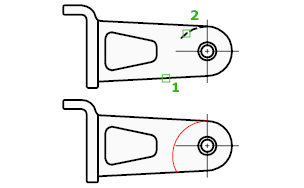
다음과 같은 프롬프트가 표시됩니다.
현재 설정: 투영 = 현재, 모서리 = 현재
경계 모서리 선택...
객체 선택 또는 <모두 선택>: 하나 이상의 객체를 선택하고 Enter 키를 누르거나, Enter 키를 눌러 표시된 모든 객체를 선택합니다.
Select object to extend or shift-select to trim or [Fence/Crossing/Project/Edge/Undo]: 연장할 객체를 선택하거나, Shift 키를 누른 채 자를 객체를 선택하거나, 옵션을 입력합니다.
경계 객체 선택
선택된 객체를 사용하여 객체를 연장하려는 경계 모서리를 정의합니다.
연장할 객체
연장할 객체를 지정합니다. Enter 키를 눌러 명령을 종료합니다.
Shift 키를 누른 채 선택하여 자르기
선택된 객체를 연장하는 대신 가장 가까운 경계까지 자릅니다. 이것은 자르기와 연장을 쉽게 전환할 수 있는 방법입니다.
울타리
선택 울타리를 교차하는 모든 객체를 선택합니다. 선택 울타리는 둘 이상의 울타리 점을 사용하여 지정되는 일련의 임시 선 세그먼트입니다. 선택 울타리는 닫힌 루프를 만들지 않습니다.
걸치기
2개의 점에 의해 정의된 직사각형 영역 내에 포함되거나 이 영역을 교차하는 객체를 선택합니다.
투영
객체를 연장할 때 사용된 투영 방법을 지정합니다.
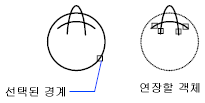
- 없음
-
투영 없음으로 지정합니다. 3D 공간에서 경계 모서리와 교차하는 객체만 연장됩니다.

- UCS
-
현재 사용자 좌표계(UCS)의 XY 평면으로 투영되도록 지정합니다. 3D 공간에서 경계 객체와 교차하지 않는 객체는 연장됩니다.

- 뷰
-
현재 뷰 방향을 기준으로 투영하도록 지정합니다.

모서리
객체를 다른 객체의 가상 모서리까지 연장하거나 3D 공간에서 실제로 교차하는 객체까지만 연장합니다.

- 연장
-
3D 공간에서의 다른 객체 또는 해당 객체의 가상 모서리에 교차하는 객체 본래의 경로를 기준으로 경계 객체를 연장합니다.

- 연장 안함
-
객체를 3D 공간에서 해당 객체와 실제로 교차하는 경계 객체까지만 연장되도록 지정합니다.

명령 취소
EXTEND를 사용하여 변경된 가장 최근의 내용을 취소합니다.
EXTEND 명령어 사용하여 객체 연장하기
1. EXTEND 명령어 실행
2. 경계가 되는 객체를 선택하고, ENTER 누름
3. 연장할 객체를 선택.(연장할 객체에 마우스 가져다두면 가상의 연장선이 보임)
명령: EXTEND
현재 설정: 투영= UCS 모서리=없음
경계 모서리 선택 ...
객체 선택 또는 <모두 선택>: 1개를 찾음
객체 선택:
연장할 객체 선택 또는 Shift 키를 누른 채 선택하여 자르기 또는
[울타리(F)/걸치기(C)/프로젝트(P)/모서리(E)/명령 취소(U)]:
경로가 경계 모서리와 교차하지 않습니다.
EXTEND 울타리(F) 옵션사용하여, 한꺼번에 연장하기
1. EXTEND 명령어 실행
2. 경계가 되는 객체를 선택하고, ENTER 누름
3. Shift 키를 누른채, 경계를 넘어서는 Trim할 객체 선택(마우스를 가져다 대면, x 아이콘 보임)
명령: EXTEND
현재 설정: 투영= UCS 모서리=없음
경계 모서리 선택 ...
객체 선택 또는 <모두 선택>: 1개를 찾음
객체 선택:
연장할 객체 선택 또는 Shift 키를 누른 채 선택하여 자르기 또는
[울타리(F)/걸치기(C)/프로젝트(P)/모서리(E)/명령 취소(U)]:
경로가 경계 모서리와 교차하지 않습니다.

EXTEND 명령어 사용하여 객체 Trim 하기
1. EXTEND 명령어 실행
2. 경계가 되는 객체를 선택하고, ENTER 누름
3. 울타리(F) 옵션을 선택
4. 위에서 아래로 연장할 객체를 선택
EXTEND 간단한 조작법
간단히 동영상으로 시청해보시면, 이해가 빠르실겁니다.
'Autocad > CAD 2D' 카테고리의 다른 글
| [023] [AutoCAD] 오토캐드 ARRAY 명령으로, 원형 배열 복사하기 (2) | 2023.03.28 |
|---|---|
| [017] [AutoCAD] 오토캐드 SOLID 명령어로 다각형 내부 채우기 (0) | 2023.03.28 |
| [024] [AutoCAD] 오토캐드 SCALE 명령으로, 객체 크기 변경하기 (0) | 2023.03.27 |
| [014] [AutoCAD] 오토캐드 스플라인[SPLINE,SPL] 명령어 (0) | 2023.03.05 |
| [013] [AutoCAD] 오토캐드 분해[EXPLODE] 명령어 (0) | 2023.03.05 |







댓글